Pr制作简单进度条
1、打开pr,在上方找到“字幕”-“新建字幕”-“默认静态字幕”修改“名称”为 进度条-“确定”

2、在龅歧仲半打开的字幕编辑面板中找到□,在编辑区拉出一个长方形进度条(也可以选其他形状,自定)修改填充颜色为蓝色(可自定)和线宽等数值(自己满意即可)完成后关闭窗口

4、选中v1进度条,按住alt键向上拖拽复制一个到v2轨道
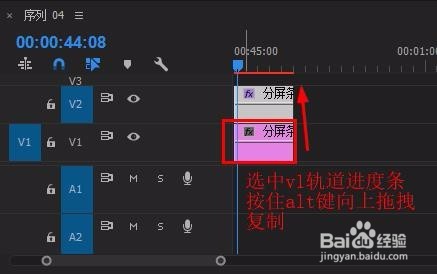
6、在“效果”面板搜索栏输入“裁剪”,将其拖到v2进度条上 (“视频效果”-“变化”-“裁剪”)
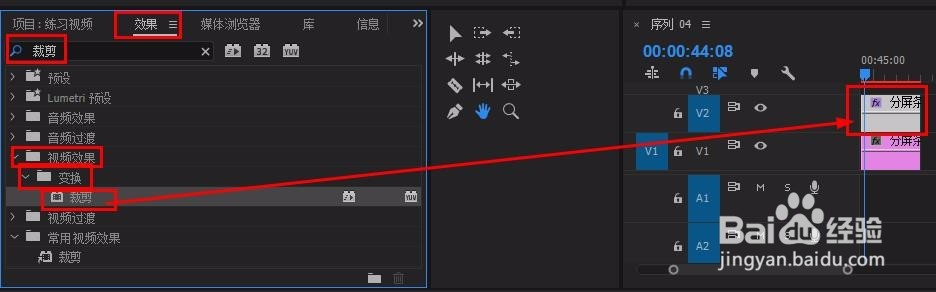
8、选中v2进度条,在其“效果控件”面板中找到“裁剪”打开“右侧”前的“动画”图标,建立开始关键帧,修改数值为100% 再瓴烊椹舟将时间标尺移到进度条结尾处点击“关键帧”图标,建立结尾关键帧,修改数值为 0%

9、此时从头播放即可(注:将两个关键帧位置挪近可加速进度条播放)
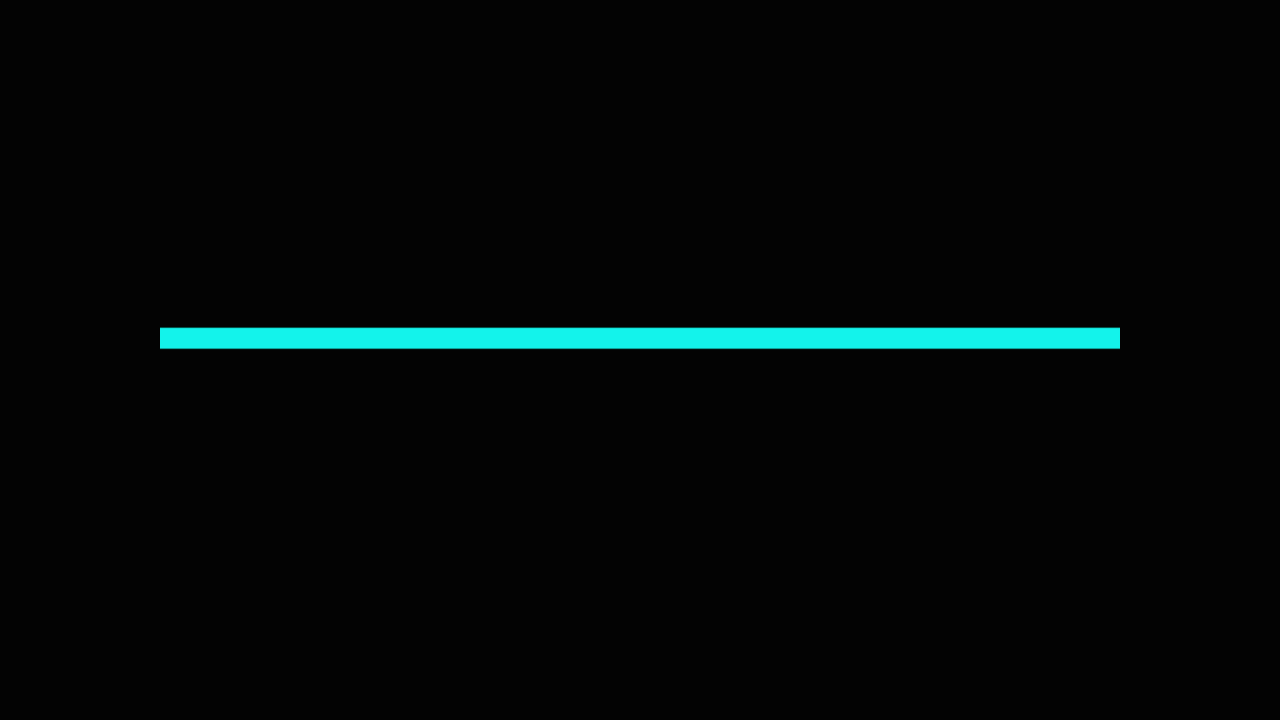
声明:本网站引用、摘录或转载内容仅供网站访问者交流或参考,不代表本站立场,如存在版权或非法内容,请联系站长删除,联系邮箱:site.kefu@qq.com。
阅读量:61
阅读量:34
阅读量:59
阅读量:75
阅读量:45